win10系统怎么重装ie浏览器
- 分类:Win10 教程 回答于: 2022年09月19日 08:50:00
重装ie浏览器的话我们就要在控制面板中设置一下相关程序,那么windows10系统怎么重装ie浏览器呢,接下来小编就把windows10系统重装ie浏览器教程分享给大家。大家一起来看看吧。

工具/原料:
系统版本:win10系统
品牌型号:联想Thinkpad X270
方法/步骤:
windows10系统重装ie浏览器教程:
1、我们首先用鼠标双击点开控制面板。
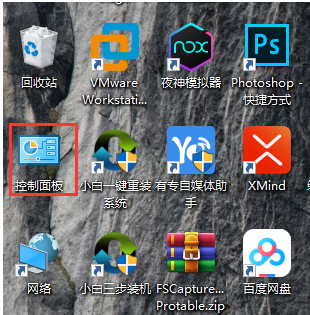
2、当进入控制面板页界之后,点击程序进入。
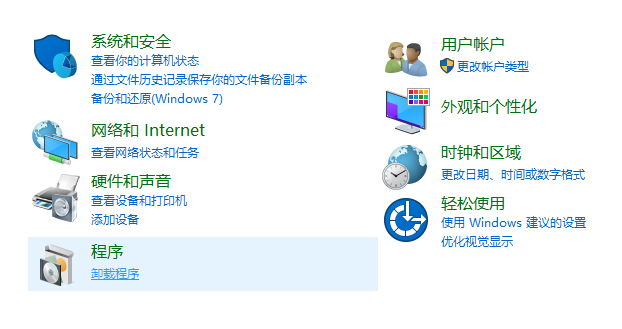
3、点击“启用或关闭Windows功能”进入下一步。
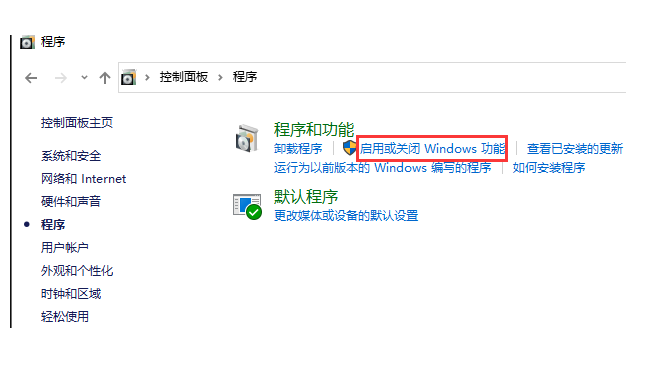
4、当弹出的小窗口我们找到“Internet Explorer 11”并将其前面的勾去掉,此时弹出一个确认窗口,点击“是”按钮。以上操作完成后,IE浏览器也就卸载了,等待IE浏览器卸载完成后按照提示我们重启电脑。电脑重启完成后,我们只需要再次重复以上操作,选中Internet Explorer11前面的复选框,点击确定就可以给电脑安装上ie浏览器啦。
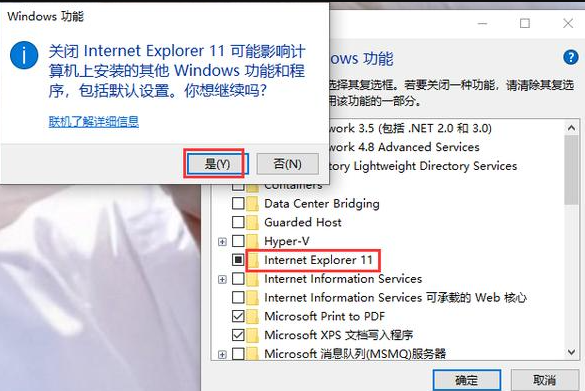
总结:
上述就是windows10系统重装ie浏览器教程的内容啦,希望对大家有所帮助。
 有用
26
有用
26


 小白系统
小白系统


 1000
1000 1000
1000 1000
1000 1000
1000 1000
1000 1000
1000 1000
1000 1000
1000 1000
1000 1000
1000猜您喜欢
- win10 微软官方下载2021/10/13
- 3款Win10 KMS激活工具,激活任何版本的W..2022/11/03
- win10电脑怎样开视频摄像头2021/02/13
- 笔记本无法开机重装win10系统教程..2019/05/08
- 详解win10安装微星网卡驱动的方法..2021/04/09
- 怎么重装系统win10专业版2022/06/06
相关推荐
- win10系统重装u盘启动不了的设置教程..2022/02/25
- windows资源管理器已停止工作,小编教..2018/09/25
- 细说电脑提示win10遇到问题需要重启怎..2018/11/27
- 教你win10硬盘怎么分区2018/03/08
- 官方原版win10安装教程步骤2022/06/16
- 快速教你怎么彻底卸载win10防火墙..2020/09/10

















